中琅条码生成器如何批量生成UPUS10条码
1、用中琅条码生成器批量生成UPUS10条形码时,会自动生成校验位,所以只需要数据库导入前8位数字数据即可,接下来看下条码生成器中批量生成UPUS10条码的具体操作步骤。
在中琅条码生成器中新建一个标签,并把保存在Excel表中的UPUS10条码数据导入软件中。点开数据库选择Excel数据源,根据步骤操作添加。

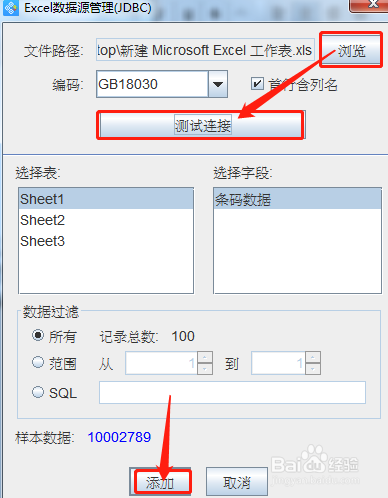
2、利用条码生成器中的“绘制一维码”工具添加一个条形码,打开条形码的图形属性-条码选项,修改条码类型为“UPUS10”。
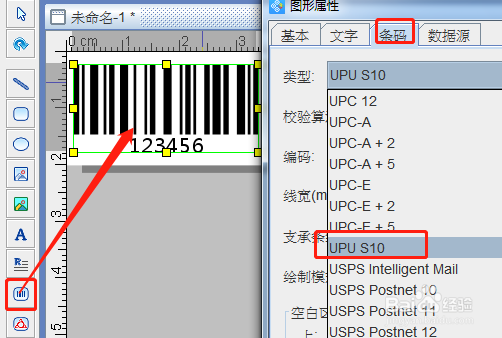
3、在条形码的图形属性-数据源中修改UPUS10条码的默认数据,手动输入2位字母前缀“EM”、然后点左侧的“+”号,添加一个数据,数据对象类型选择数据库导入,导入8位UPUS10条码数据。
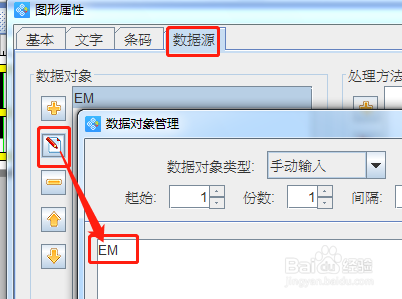
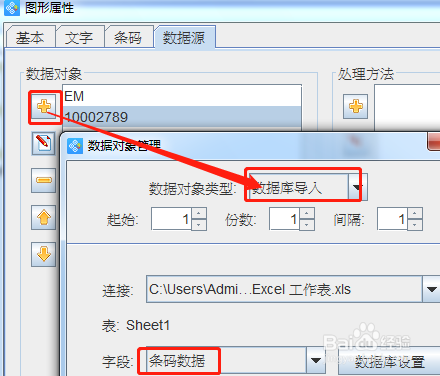
4、再次点“+”号添加一个数据,输入UPUS10条形码的后面的国家代码“SE”,并确定保存,可以看到UPUS10条码的校验位自动生成。打印预览查看批量生成的UPUS10条形码,通过翻页就可以看到数据库导入的条码数据都已经批量生成了UPUS10条码。
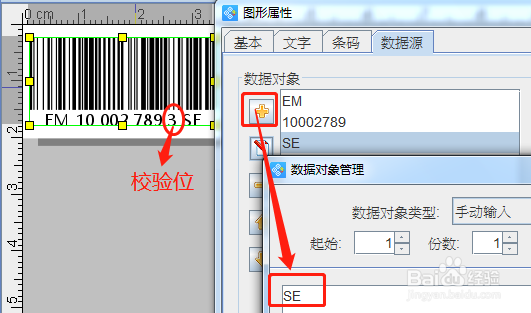
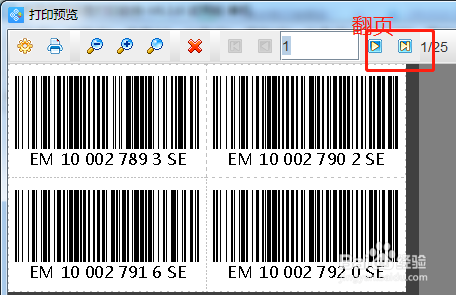
5、综上所述就是中琅条码生成器中批量生成UPUS10条码的操作步骤,通过条码生成器中的数据库导入功能,可以连接各种数据库实现成千上百万的条形码批量生成工作。而且中琅条码生成器还支持连接各种打印机打印条形码,也支持输出PDF文档。
声明:本网站引用、摘录或转载内容仅供网站访问者交流或参考,不代表本站立场,如存在版权或非法内容,请联系站长删除,联系邮箱:site.kefu@qq.com。
阅读量:58
阅读量:94
阅读量:122
阅读量:58
阅读量:188